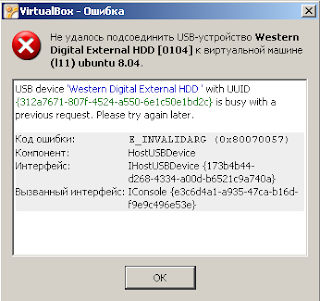Найдено на http://forum.oszone.net/thread-101290.html
Бэкап и очистка журналов Event Log, размер которых превышает определённое значение Автор SavageNoName
Такой скрипт проверит размер файлов журнала (Event Log) и если обнаружит, что размер одного из них превышает указанное значение, то создаст его резервную копию, а затем очистит журнал.
strComputer = "."
Set objWMIService = GetObject("winmgmts:" _
& "{impersonationLevel=impersonate, (Backup, Security)}!\\" _
& strComputer & "\root\cimv2")
Set colLogFiles = objWMIService.ExecQuery _
("Select * from Win32_NTEventLogFile")
For Each objLogfile in colLogFiles
If objLogFile.FileSize > 100000 Then
strBackupLog = objLogFile.BackupEventLog _
("c:\scripts\" & objLogFile.LogFileName & ".evt")
objLogFile.ClearEventLog()
End If
Next
Второй вариант архивирует и очищает лог безопасности. Требуются psloglist и dos rar@echo off
set ndate=%date:~-4%%date:~3,2%%date:~0,2%
if exist c:\Logs\security.%ndate%.rar set ndate=%date:~-4%%date:~3,2%%date:~0,2%%time:~0,2%%time:~3,2%%time:~6,2%
echo Started at %ndate% > "c:\Logs\security.%ndate%.log"
psloglist -c -s security >> "c:\Logs\security.%ndate%.log"
"C:\Program Files\WinRAR\rar.exe" a -ep "c:\Logs\security.%ndate%.rar" "c:\Logs\security.%ndate%.log"
del /f /q "c:\Logs\security.%ndate%.log"